Netflix スタンダード vs. プレミアム: どの Netflix プランが最適か
その他 / / April 03, 2023
コンテンツの多様なライブラリを持つ Netflix は、他のストリーミング サービスの中でも力を発揮しています。 月々のプランが複数あるのは助かります。 ただし、最上位のプランが 2 つ利用できるため、適切なプランを見つけるのは常に困難です。 では、Netflix Standard と プレミアムで、あなたに最適なプランを見つけてください。

サブスクリプション プランは、さまざまな機能にアクセスできるため、混乱を招くことがよくあります。 ただし、一部の機能は異なるプラン間で類似しています。 そのことを念頭に置いて、Netflix サブスクリプション プランを詳しく見て、どのプランがあなたに最適かを理解できるようにしましょう: Netflix スタンダードまたは Netflix プレミアム.
はじめましょう。
Netflix スタンダード vs. プレミアム: 概要
Netflixは合計4つのプランを提供していますが、標準プランとプレミアムプランが重要です. プレミアム プランでは、Netflix で利用可能なすべての機能にアクセスできます。 ただし、Netflix Standard プランはそれほど遅れていません。
Netflix の標準プランとプレミアム プランの主な機能をいくつかリストアップしているので、この表を確認してください。
| ネットフリックススタンダード | ネットフリックス プレミアム | |
| 品質 | 最大 1080p のフル HD ストリーミング | HDR 対応の Ultra HD 4K ストリーミング |
| 空間音 | いいえ | はい |
| デバイス制限 | 一度に最大 2 台のデバイス | 一度に最大 4 台のデバイス |
| オフライン視聴 | 一度に 2 台のデバイスで利用可能なオフライン表示用のダウンロード | 一度に 6 台のデバイスで利用可能なオフライン表示用のダウンロード |
| 利用可能なデバイス | スマホ、パソコン、タブレット、テレビ | スマホ、パソコン、タブレット、テレビ |
| 広告 | 広告なし | 広告なし |
| 価格 | $15.49/月 | $19.99/月 |
Netflixの標準プランとプレミアムプランの違いをよりよく理解するために、これらの機能を詳細に比較してみましょう.
Netflix スタンダード vs. プレミアム: Netflixを同時に視聴できる人数
Netflix では、プランに関係なく、ユーザーは最大 5 つのプロファイルを作成できます。 一度に複数のデバイスにサインインすることもできます。 ただし、標準プランを使用している場合は、同時ストリームにこれらのプロファイルのうち 2 つしか使用できません. つまり、すでに 2 つのプロファイルを使用している場合、他の 3 つのプロファイルは機能しません。

ただし、プレミアム プランでは、一度に 4 台のデバイスで同時にストリーミングできます。 これは、5 つのプロファイルのうち、いつでも 4 つを使用できることを意味します。 したがって、同じアカウントを使用して同時に視聴する人数に応じて、スタンダード プランまたはプレミアム プランのいずれかを選択できます。
Netflix スタンダード vs. プレミアム: オフラインでの視聴制限
Netflix では、一度に最大 100 個のアクティブなダウンロードを行うことができますが、プランによっては、限られた数のデバイスでしかダウンロードできません. そのため、スタンダード プランをご利用の場合は、一度に 2 台のデバイスにのみタイトルをダウンロードできます。 ただし、プレミアム プランではこの数が大幅に増加し、最大 6 台のデバイスにコンテンツをダウンロードできます。
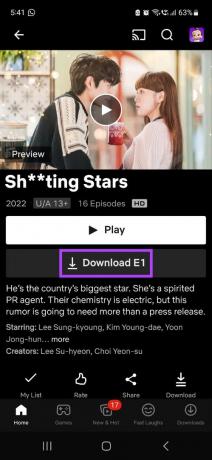
ほとんどの Netflix コンテンツはダウンロード可能ですが、一部のタイトルはストリーミングのみがライセンスされており、Netflix サブスクリプション プランに関係なくダウンロードできません。 さらに、私たちの記事を見て、 Netflixのダウンロード制限を回避する方法を知っている.
Netflix スタンダード vs. プレミアム: Netflix 4K はそれだけの価値がありますか
上記の質問に答える前に、考慮すべき 3 つの重要な点があります。 それらを1つずつ始めましょう。
1. コンテンツの可用性
Netflix はプレミアム プランで 4K または Ultra HD を提供していますが、すべてのコンテンツが 4K で利用できるわけではありません。 Netflix コンテンツの大部分は、いまだにフル HD (別名 1080p) でしか利用できません。 つまり、必要なプランを持っていても、そのタイトルを Ultra HD でストリーミングすることはできません。 見たいタイトルが利用可能かどうかを確認するには、次のように入力します。 4K 検索バーで見てください。

2. インターネット速度
4K コンテンツをストリーミングする際に 2 番目に考慮すべきことは、インターネットの速度です。 UHD コンテンツを安心してストリーミングするには、速度が 25Mbps 以上の安定したインターネット接続が必要です。 また、4Kストリーミングには大量のデータが必要になるため、インターネットプランがそれをサポートできることを確認してください. 十分なデータ速度とプランがある場合は、4K プランを選択できます。
3. お使いのデバイスは 4K をサポートしていますか
そうです、4K で Netflix をストリーミングするための最も重要な要素はハードウェアです。 お使いのデバイスが 4K ストリーミングをサポートしていない場合、ご利用の Netflix またはインターネット プランに関係なく、コンテンツは常に 1080p フル HD 以下でストリーミングされます。 または、フル HD タイトルを再生しながら 4K デバイスのアップスケール機能を使用して、その 4K 感を得ることができます。
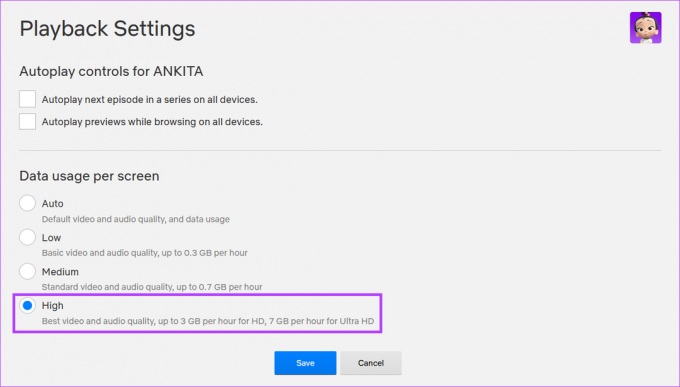
では、Netflix 4K に行く価値はありますか? 番組が UHD で視聴可能で、インターネット接続とデバイスが 4K ストリーミングをサポートしている場合は、プレミアム プランを購入する価値があります。 ただし、モバイルやタブレットなどの小さな画面を主に使用する場合、またはデバイスが Ultra HD ストリーミングをサポートしていない場合は、Netflix スタンダード プランで十分です。
ヒント: あなたも行くことができます 4Kモニター と 4Kプロジェクター その完全なストリーミング体験を得るために。
Netflix スタンダード vs. プレミアム: 価格
ここで、比較の最後のポイント、つまり価格に到達します。 利用可能なすべての Netflix 機能がぎっしり詰まったプレミアム プランの価格は、月額 19.99 ドルです。 1段階下ですが、それでも良い選択である、予算に優しいNetflix標準プランは、月額15.49ドルで利用できます.

また、標準プランとプレミアム プランの他に、Netflix には他に 2 つのプラン (広告付きの基本プランと基本プラン) があります。 上記の両方のプランが少し高すぎると思われる場合は、基本プランを検討してください。 両方を簡単に見てみましょう。
Basic With Adsプラン
Basic with Ads プランでは、月額わずか $6.99 で Netflix を楽しむことができます。 また、名前が示すように、タイトルのストリーミング中に広告も表示されます. このプランでは、1 つのデバイスでのみ視聴でき、それも最大 720p の HD 品質で視聴できます。 さらに、特定のタイトルは Basic with Ads プランでは利用できず、互換性のあるデバイスのリストでさえ、他のプランほど包括的ではありません.
広告やそれに伴うその他の制限を気にしない場合は、このプランを検討できます.
基本計画
月額 9.99 ドルとやや割高ですが、ベーシック プランは 1 台のデバイスと 720p の HD ストリーミング解像度に制限されています。 ただし、広告なしで Netflix カタログ全体にアクセスできます。 さらに、Basic with Ads プランと比較して、サポートされるデバイスが大幅に増えます。
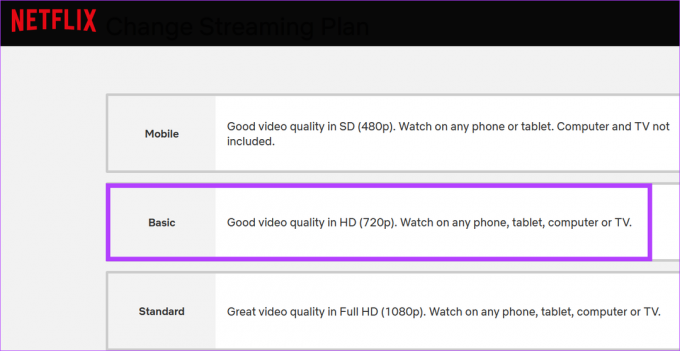
ソロウォッチャーまたはカップルでアカウントを共有している場合は、このプランを検討できます.
Netflix スタンダード vs. プレミアム: Netflix プレミアムはそれだけの価値がありますか
このNetflixスタンダード対プレミアムの議論に対する最終的な答えは、あなたの使用法に帰着します. 多くの画面を同時に実行している大規模な世帯の場合、または 4K セットアップ全体を利用できる場合は、Netflix プレミアム プランがおそらくより適切なオプションになるでしょう.
ただし、モバイルまたはラップトップで単に視聴していて、2 つの余分な画面を見逃さない場合は、Netflix スタンダード プランが適している可能性があります。
Netflixの使用に関するよくある質問
はい、できます すべてのデバイスから一度にサインアウトする. アカウント設定に移動し、[すべてのデバイスからサインアウト] をクリックするだけです。
Netflix サブスクリプションをキャンセルするには、にアクセスしてください。 www.netflix.com/cancelplan そしてキャンセル完了をクリック。 Netflix メンバーシップは、現在の請求期間の終了時にキャンセルされます。
アカウント設定に移動し、[アクセスとデバイスの管理] をクリックします。 これにより、現在Netflixアカウントを使用しているデバイスのリストが開きます. 見慣れないデバイスを見つけた場合は、[サインアウト] をクリックして、すぐに Netflix アカウントのパスワードを変更してください。
以上で、Netflix の標準版と. ネットフリックスのプレミアムプラン。 どのプランを購入する予定ですか? 以下のコメントで共有してください。



